最新动态
利用Lightroom将视频调成VSCO胶片电影色调
大家好,今天我们来谈一下视频的调色。视频拍摄完成之后,也可以进行调色等工序,但调色不是简单地加滤镜,而是要对画面进行独立的色彩调整,而调色后的视频画面能够让你的作品更加出彩:
第一组画面

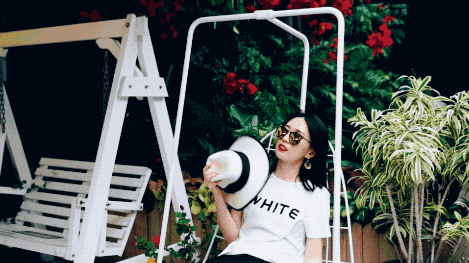
第二组画面


如果你了解过调色,肯定听过达芬奇调色(DaVinci Resolve),这是目前非常专业的一款为电影调色的软件,但那些复杂的功能菜单常常让人望而却步,对于普通人而言,掌握好达芬奇背后的色彩知识,色彩心理学知识,以及安装所需要的电脑配置,或者购买专业的达芬奇调色板,无论在知识积累还是物质条件上,都有比较高的要求。
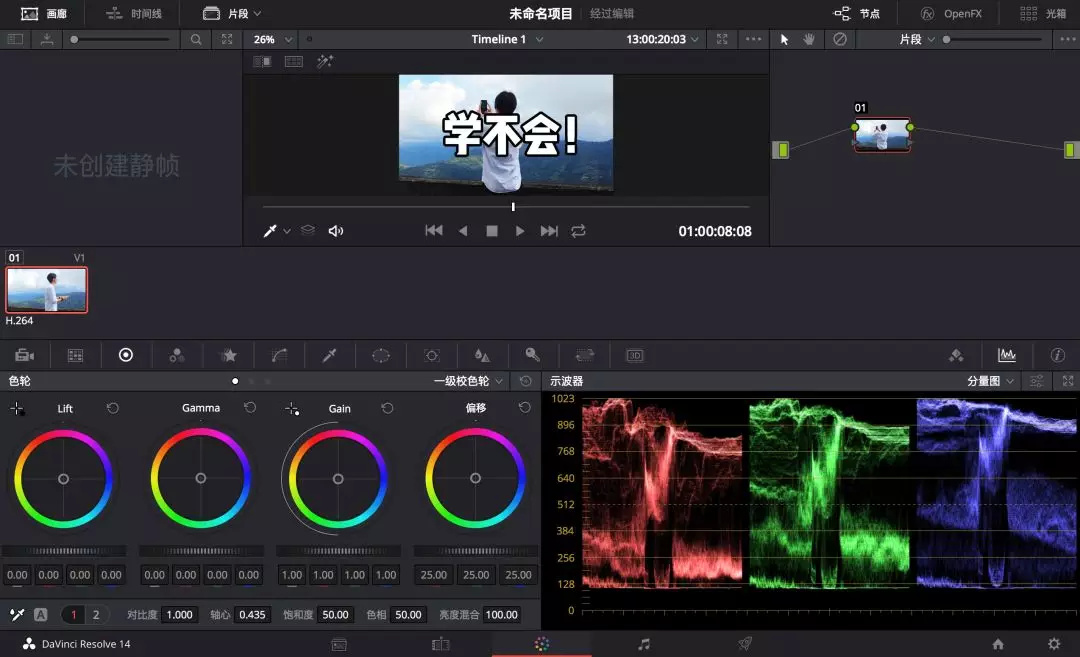
那么有没有比达芬奇更简单的调色方法呢?
当然是有的,今天教给大家一种非常简单的视频调色方法——Lightroom调色。
众所周知,Lightroom是一款照片处理软件,玩摄影的朋友都喜欢用Lightroom处理照片,因为它的调色系统既容易上手又能对很多颜色进行独立控制。
然而Lightroom比较傲娇,它不允许你对视频进行处理:

但是不允许不代表不能,这个技巧实现的原理可以先说一下。
刚才提到Lightroom只为处理照片服务,而视频的本质又是一组图像组成的序列。
举个例子,假如你拍摄的视频是25帧,意味着这个视频的每一秒画面里, 都包含了25张图像。
所以我们就可以在视频中抽取一帧图像,对其进行调色,再把这张图像的所有调色设置映射到视频中的每一帧图像,就可以得到调色后的视频。
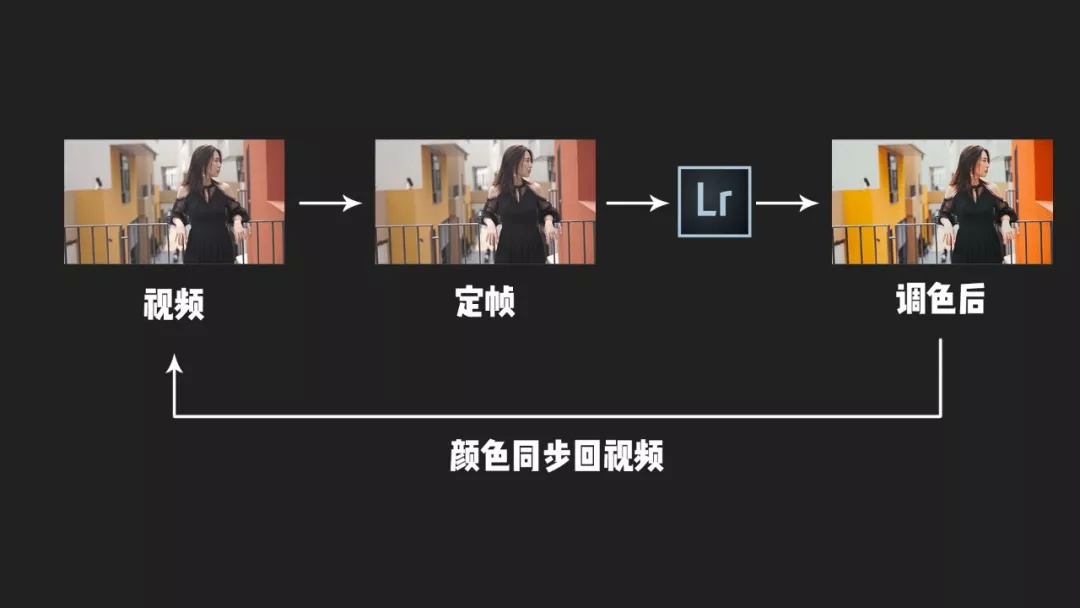
1、将视频导入Lightroom,导入视频后,在图库面板选取需要处理的视频。
进度条拉到一个你比较满意的画面,点击播放进度条右边的小方块,选择【捕获帧】,即可得到一张图像。

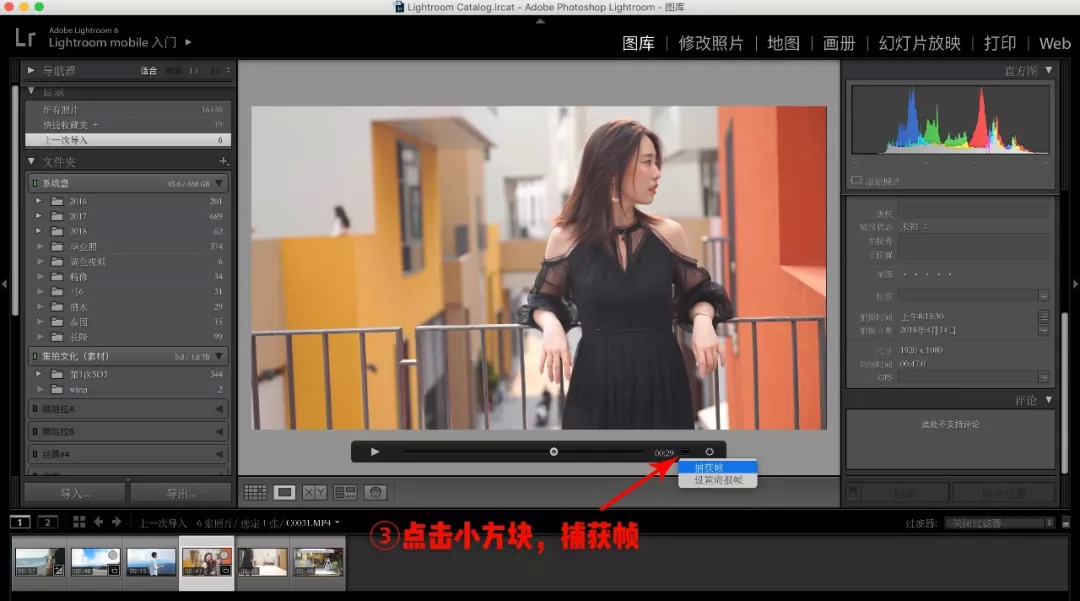
!!!注意!!!
假如定帧没出现,说明你没有在源文件夹处理视频。
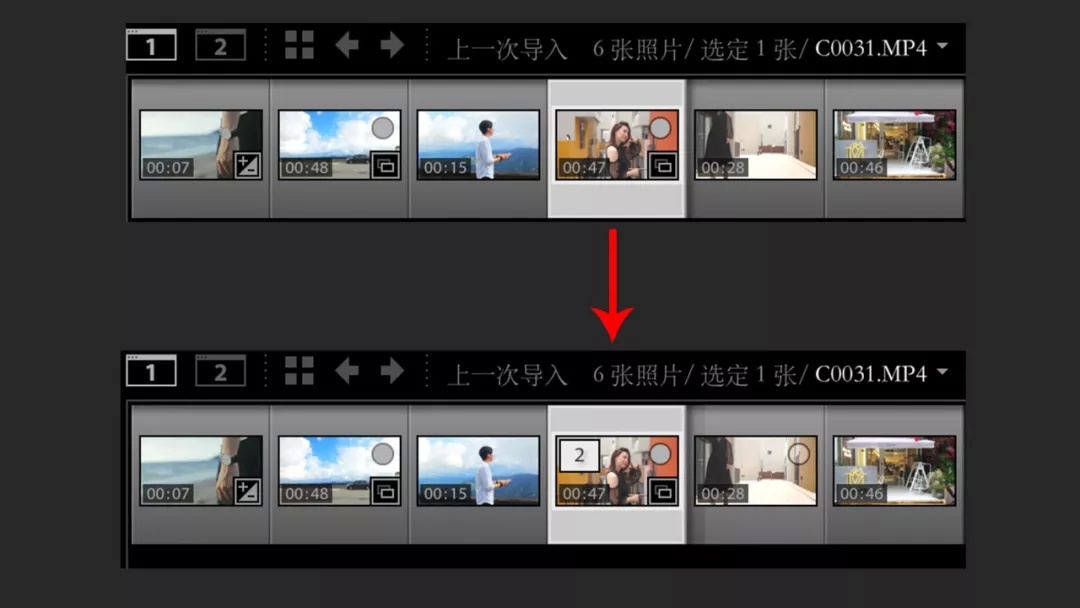
你需要在软件左侧的目录界面,把默认状态切换到视频源文件夹:
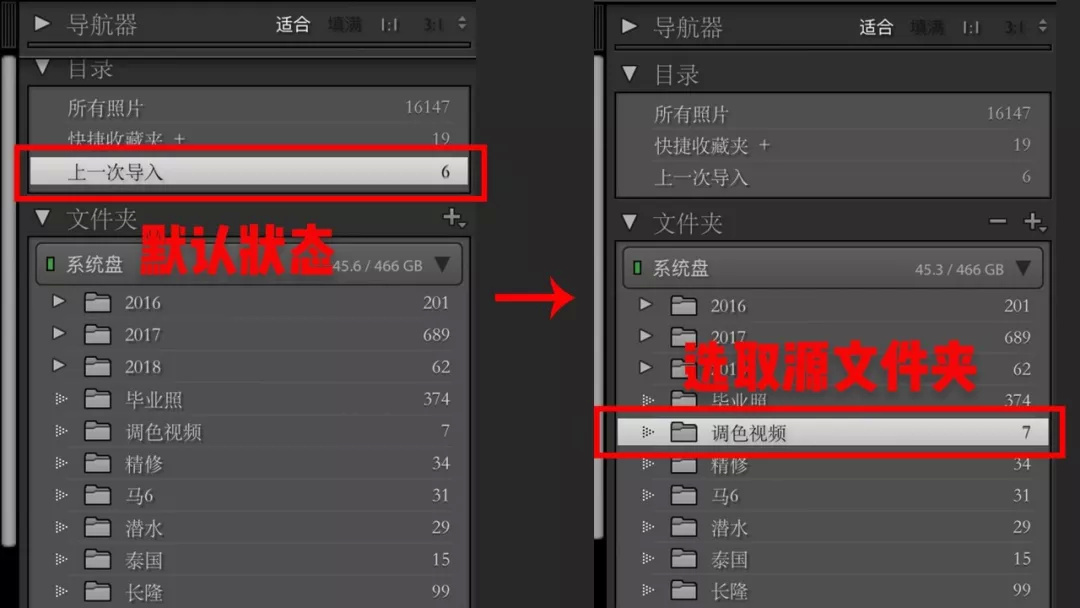
定帧就会在下方素材框出现,显示一个视频一张照片,第一步骤完成。
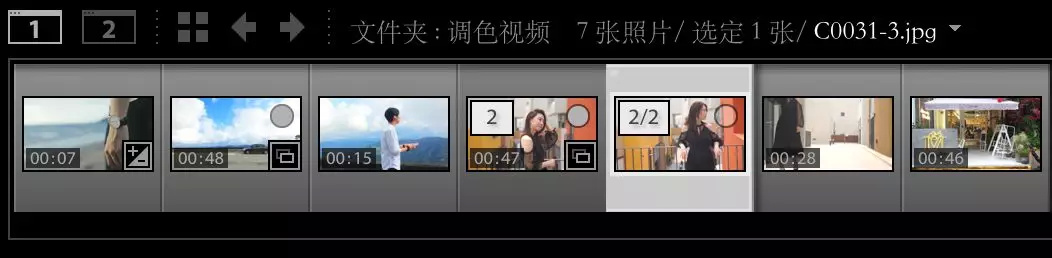
2、点击生成的定帧,进入修改照片面板。
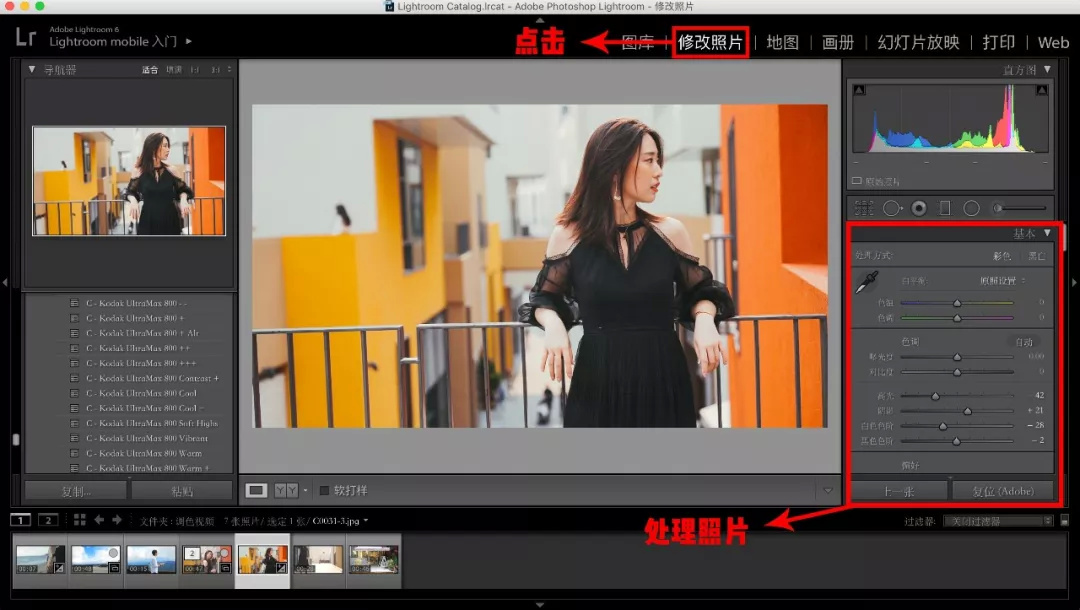
然后正确使用调色面板的功能处理照片:
根据自己的需求,去调整调色面板上的曝光色温对比饱和清晰度,高光阴影曲线分离色调,调到自己满意为止。(本次主要介绍调色软件的操作方法,不具体讲述调色技巧)。
3、选中照片和视频两个文件,点击同步后,照片的调色设置就会映射到视频中,得到一个调色后的视频。
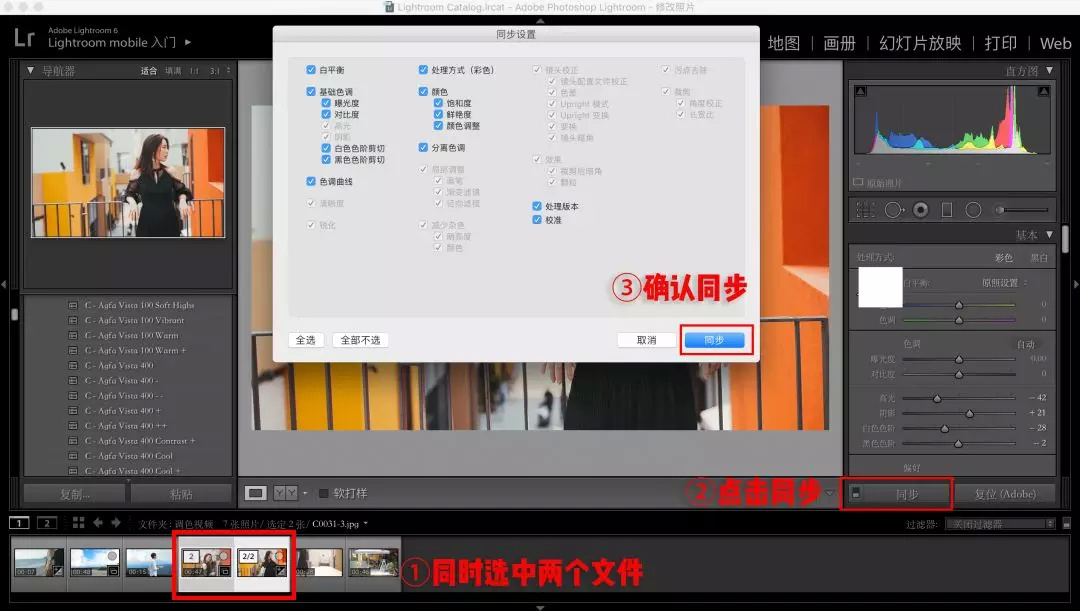
接着选中视频,点击软件顶栏的文件>导出,即可完工。
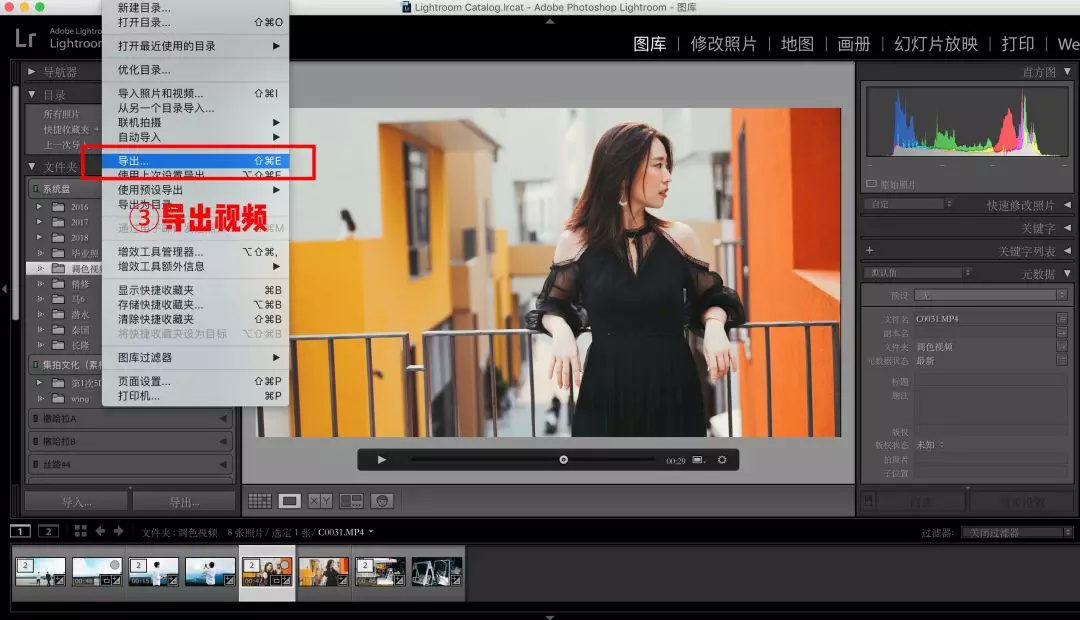
在常规视频调色中,常常会用到加载lut的功能,Lightroom是否能够实现呢?
当然可以!Lightroom的预设就相当于Lut,我在日常调色中墙裂推荐这款预设:VSCO Film Luts电影胶片文艺小清新视频调色预设,VSCO Film 以出色的胶片模拟效果被摄影爱好者和专业摄影师喜欢。
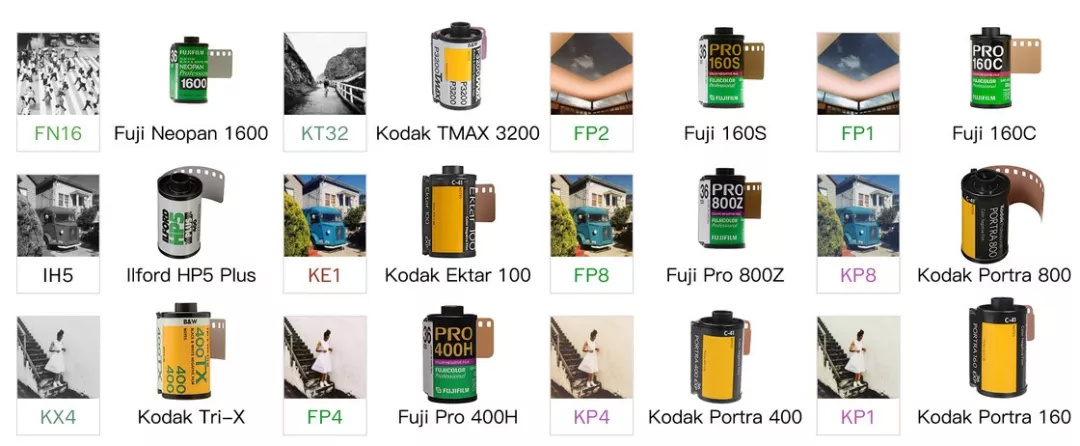
值得一提的是,VSCO Film 能够完全复刻出某一款特定型号胶卷的显色特性,从而达到更真实的色彩模拟效果,相当有情怀。
